Pokud Overwatch 2 stále selhává na vašem počítači, nebojte se, nejste sami. Přesná příčina selhání se liší, na vině mohou být zastaralé ovladače zařízení, poškozené herní nebo systémové soubory, problémy s pamětí atd. To znamená, že zde jsou některé testované a osvědčené opravy, které pro mnohé fungovaly dobře k vyřešení problému s pádem Overwatch 2 na PC. Vyzkoušejte je, zda udělají zázraky i pro vás.

Vyzkoušejte tyto opravy pro problém Overwatch 2 Crashing na PC
Nemusíte zkoušet všechny následující opravy: jednoduše postupujte dolů v seznamu, dokud nenajdete tu, která vám pomůže vyřešit problém s pádem Overwatch 2 na PC.
- Ujistěte se, že je Radeon Boost vypnutý
- Aktualizujte systém Windows
- Aktualizujte ovladač grafické karty
- Oprava herních souborů
- Zavřete aplikace na pozadí
- Změňte nastavení správy napájení
- Zkontrolujte, zda se váš počítač nepřehřívá
- Spusťte kontrolu RAM
- Opravte poškozené nebo poškozené systémové soubory
Než se posuneme dále…
Pokud Overwatch 2 neustále padá na vašem počítači od prvního dne, první věc, kterou byste měli udělat, je zajistit, aby váš počítač splňoval systémové požadavky pro hru. To platí pro téměř každý problém se selháním hry. Pokud váš počítač nesplňuje nebo splňuje požadavky, možná budete muset upgradovat hardware, aby Overwatch 2 fungoval hladce.
Zde jsou požadavky na Overwatch 2 pro vaši referenci:
| Minimální | Doporučeno | |
| VY | Windows® 10 64-bit (nejnovější aktualizace Service Pack) | Windows® 10 64-bit (nejnovější aktualizace Service Pack) |
| Procesor | Intel® Core™ i3 nebo AMD Phenom™ X3 8650 | Intel® Core™ i7 nebo AMD Ryzen™ 5 |
| Paměť | 6 GB RAM | 8 GB RAM |
| Grafika | Řada NVIDIA® GeForce® GTX 600, řada AMD Radeon™ HD 7000 | NVIDIA® GeForce® GTX 1060/ GeForce® GTX 1650 nebo AMD R9 380/AMD RX 6400 nebo Intel® Arc™ A770 |
| DirectX | Verze 11 | Verze 11 |
| Úložný prostor | 50 GB volného místa | 50 GB volného místa |
Pokud si nejste jisti, jak zkontrolovat specifikace počítače, můžete stisknout tlačítko Okna klíč a R současně stiskněte na počítači a poté zadejte msinfo32 pro podrobnou kontrolu specifikací vašeho systému:
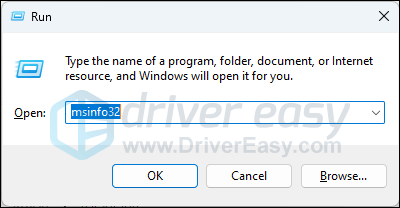
Obecně platí, že Overwatch 2 nevyžaduje super výkonný počítač, aby fungoval hladce, takže když jste si jisti, že váš počítač splňuje systémové požadavky pro spuštění hry, ale Overwatch 2 stále padá, přejděte k dalším opravám. níže.
1. Ujistěte se, že je zakázána funkce Radeon Boost
Radeon Boost obvykle zvyšuje herní výkon dynamickou úpravou rozlišení. Ale podle některých hráčů je tato funkce nějak v rozporu s Overwatch 2 a způsobuje problém s padáním na jejich PC.
Pokud máte grafickou kartu AMD, můžete zkusit deaktivovat Radeon Boost, abyste zjistili, zda za vás vyřeší problém s pádem Overwatch 2 na PC. Udělat to tak:
- Spusťte Radeon Software.
- Přejděte na Gaming a poté klikněte na Global Graphics.
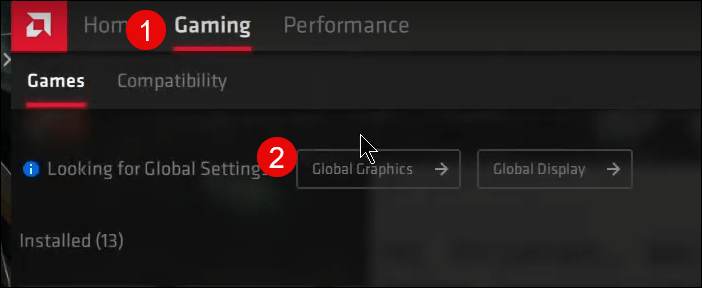
- Přejděte dolů a ujistěte se, že je Radeon Boost vypnutý.
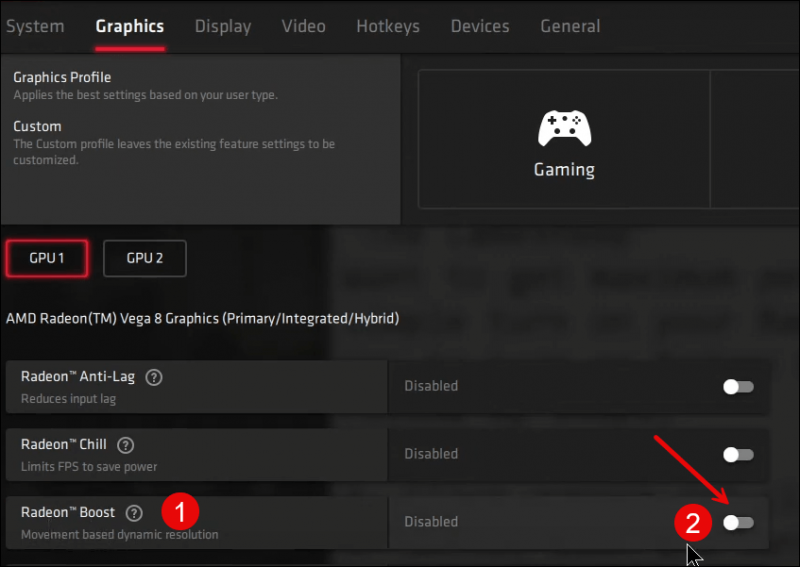
- Pokud máte dvě grafické karty AMD, udělejte totéž s druhým GPU.
Zkuste znovu spustit Overwatch 2, abyste zjistili, zda stále padá. Pokud problém přetrvává, pokračujte prosím.
2. Aktualizujte systém Windows
Pokud váš systém není pravidelně aktualizován, mohou nastat problémy s kompatibilitou, které mohou způsobit selhání Overwatch 2. Systémové požadavky pro hru navíc výslovně vyžadují nejnovější aktualizaci service pack. Abyste se ujistili, že máte nainstalované nejnovější dostupné aktualizace:
- Na klávesnici stiskněte Okna klíč a poté zadejte zkontrolovat aktualizace s, poté klikněte na C hurá na aktualizace .
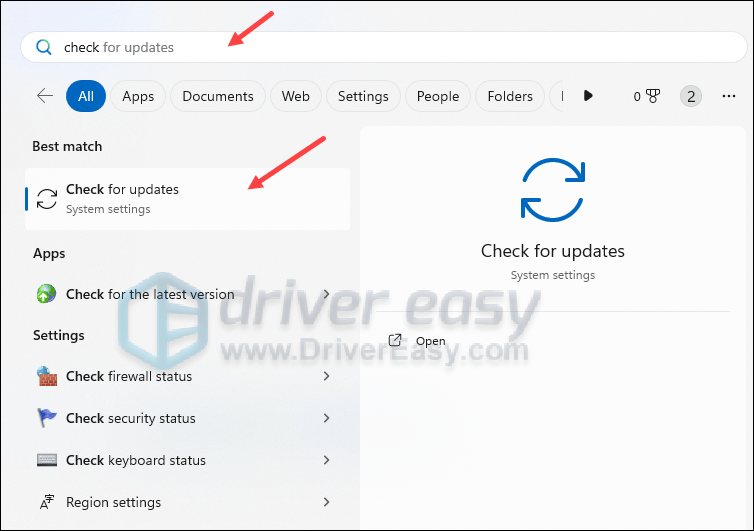
- Klikněte Kontrola aktualizací a Windows vyhledá všechny dostupné aktualizace.
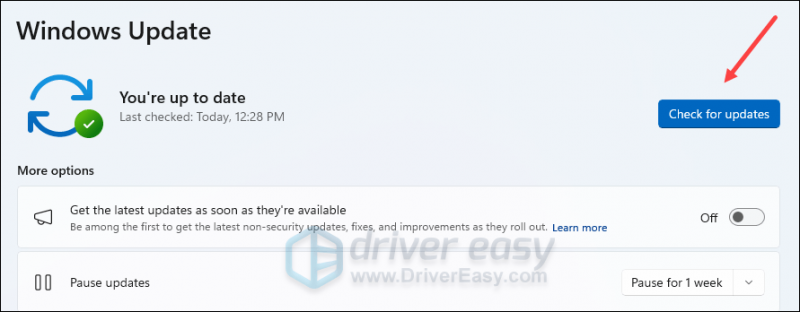
- Pokud jsou dostupné aktualizace, systém Windows je automaticky stáhne. Restartujte počítač, aby se aktualizace v případě potřeby projevila.

- Pokud existují Ne dostupné aktualizace, uvidíte Jste aktuální takhle.
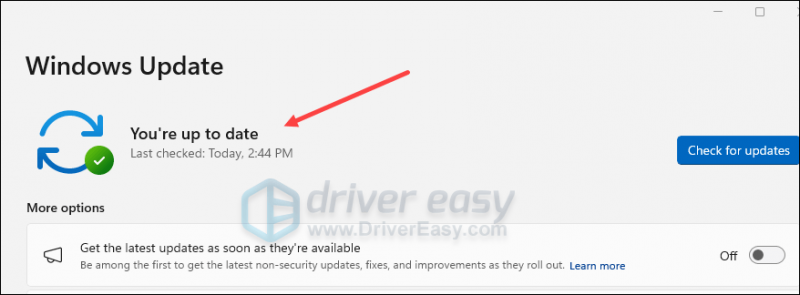
Poté znovu zkuste Overwatch 2, abyste zjistili, zda stále padá. Pokud problém přetrvává, přejděte k další opravě.
3. Aktualizujte ovladač grafické karty
Zastaralý nebo nesprávný ovladač grafické karty může být také příčinou selhání vašeho Overwatch 2 na PC, takže pokud výše uvedené dvě metody nepomohou zastavit pády s Overwatch 2, je pravděpodobné, že máte poškozený nebo zastaralý grafický ovladač. . Takže byste měli aktualizovat ovladače, abyste zjistili, zda to pomůže.
Ovladač grafiky můžete aktualizovat hlavně 2 způsoby: ručně nebo automaticky.
Možnost 1: Aktualizujte ovladač grafiky ručně
Pokud jste technicky zdatní hráči, můžete strávit nějaký čas ruční aktualizací ovladače GPU.
Chcete-li tak učinit, nejprve navštivte webovou stránku výrobce vašeho GPU:
Poté vyhledejte model GPU. Upozorňujeme, že byste si měli stáhnout pouze nejnovější instalační program ovladače, který je kompatibilní s vaším operačním systémem. Po stažení otevřete instalační program a aktualizujte jej podle pokynů na obrazovce.
Možnost 2: Aktualizujte grafický ovladač automaticky (doporučeno)
Pokud nemáte čas, trpělivost nebo dovednosti na ruční aktualizaci ovladače, můžete to udělat automaticky pomocí Snadný ovladač . Driver Easy automaticky rozpozná váš systém a najde pro něj správné ovladače. Nemusíte přesně vědět, na jakém systému váš počítač běží, nemusíte se trápit špatným ovladačem, který byste stahovali, a nemusíte se bát, že při instalaci uděláte chybu. Driver Easy to všechno zvládne.
Ovladače můžete aktualizovat automaticky buď pomocí VOLNÝ, UVOLNIT nebo Pro verze z Driver Easy. Ale s verzí Pro to trvá jen 2 kroky (a získáte plnou podporu a 30denní záruku vrácení peněz):
- Stažení a nainstalujte Driver Easy.
- Spusťte Driver Easy a klikněte na Skenovat nyní knoflík. Driver Easy poté prohledá váš počítač a zjistí všechny problémové ovladače.
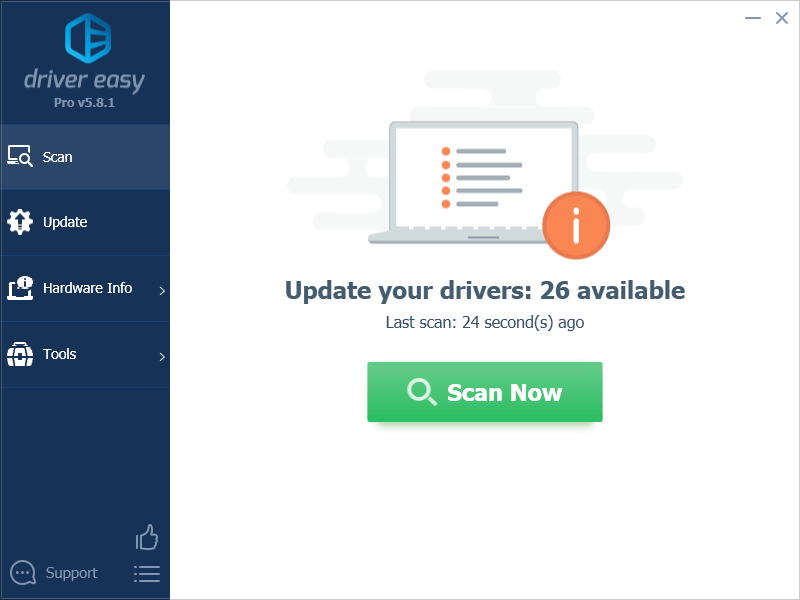
- Klikněte Aktualizovat vše automaticky stáhnout a nainstalovat správnou verzi Všechno ovladače, které ve vašem systému chybí nebo jsou zastaralé. (To vyžaduje Pro verze – po kliknutí na Aktualizovat vše budete vyzváni k upgradu.)
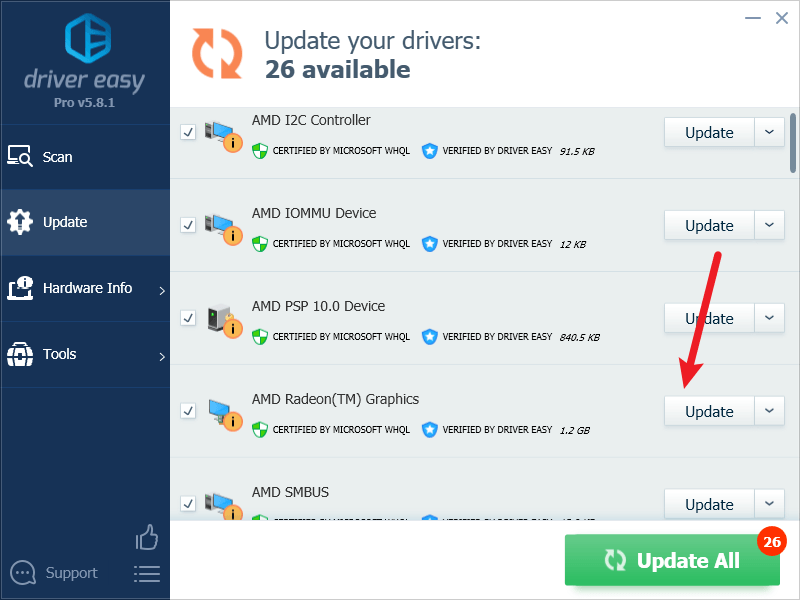
Poznámka : Můžete to udělat zdarma, pokud chcete, ale je to částečně ruční. - Restartujte počítač, aby se změny projevily.
Spusťte znovu Overwatch 2 a zjistěte, zda nejnovější grafický ovladač pomáhá zabránit dalšímu pádu. Pokud vám tato oprava nefunguje, zkuste další opravu níže.
4. Opravte herní soubory
Poškozené nebo chybějící soubory také způsobí problémy se zhroucením v Overwatch 2. Chcete-li zjistit, zda je tomu tak, můžete ověřit své herní soubory na:
Parní
- Spusťte Steam.
- V KNIHOVNA , klikněte pravým tlačítkem na Overwatch 2 a vyberte Vlastnosti z rozbalovací nabídky.
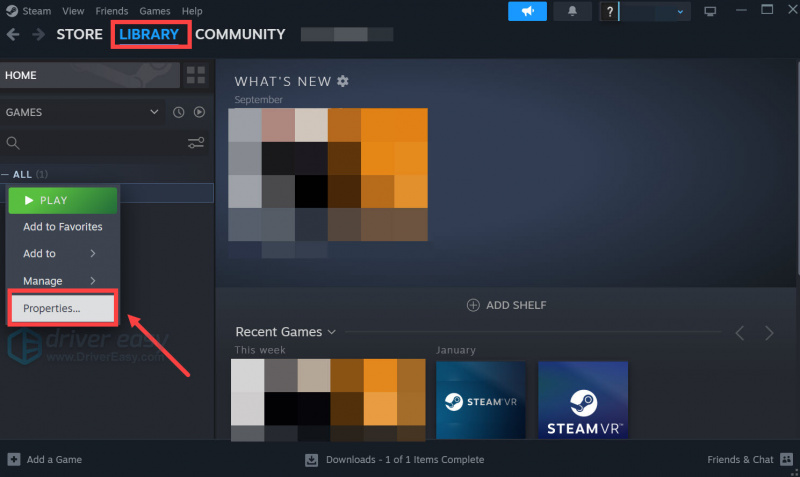
- Vybrat Nainstalované soubory a klikněte na Ověřená integrita herních souborů knoflík.
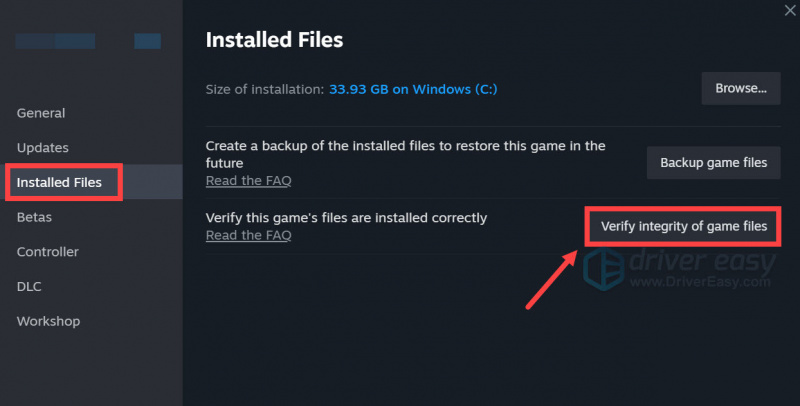
- Steam ověří soubory hry – tento proces může trvat několik minut.
Battle.net
- Spusťte Battle.net klienta a vyberte Overwatch 2 .
- Klikněte na ikona ozubeného kola vedle tlačítka Přehrát a poté vyberte Skenování a opravy .
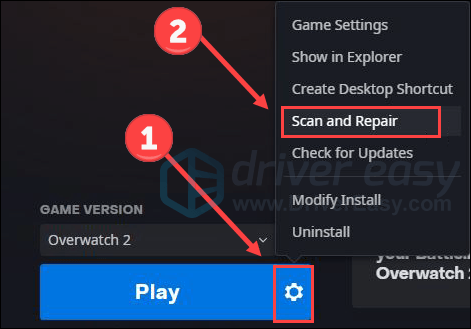
- Klikněte Začněte skenovat .

- Po dokončení ověření zavřete Battlet.net a restartujte počítač.
Podívejte se, zda Overwatch 2 přestane padat po opravě herních souborů. Pokud problém přetrvává, pokračujte prosím.
5. Ukončete aplikace na pozadí
Irelevantní nebo konfliktní aplikace běžící na pozadí mohou být také viníkem problému s padáním v Overwatch 2. Chcete-li zjistit, zda je to váš případ, můžete se pokusit před hraním zavřít všechny nepotřebné aplikace. Udělat to tak:
- Klepněte pravým tlačítkem myši na hlavní panel systému Windows a vyberte Správce úloh .
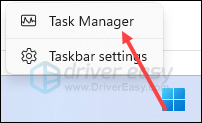
- Vyberte každou aplikaci shánějící prostředky a klikněte Ukončit úlohu zavřít je jeden po druhém.
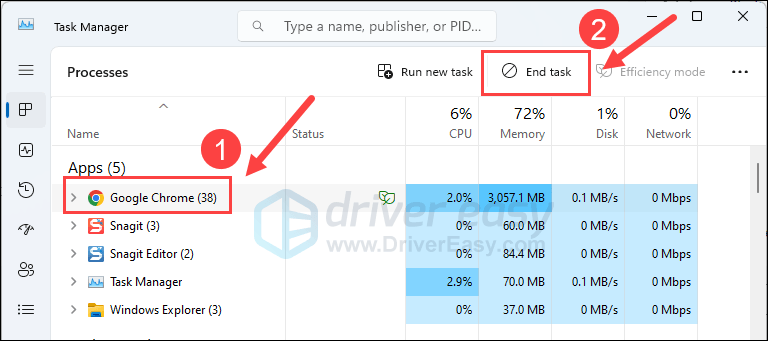
Poté znovu spusťte Overwatch 2 a zjistěte, zda přestane padat. Pokud problém přetrvává, přejděte k další opravě níže.
6. Změňte nastavení správy napájení
Výchozí plán napájení systému Windows vytváří rovnováhu mezi spotřebou energie a výkonem počítače, což je většinou dobrá volba, zvláště když příliš nepoužíváte aplikace náročné na zdroje. Ale hry jako Overwatch 2 obvykle potřebují více zdrojů než jiné běžné softwarové programy, takže není špatný nápad přejít na Vysoký výkon plán, jak zlepšit svůj herní výkon. To platí ještě více, když máte během hry pády.
Chcete-li změnit režim napájení:
- Na klávesnici stiskněte klíč s logem Windows a R současně zadejte powercfg.cpl a stiskněte Vstupte .
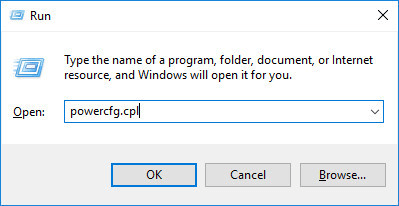
- Ve vyskakovacím okně rozbalte Skrýt další plány a vyberte Vysoký výkon .
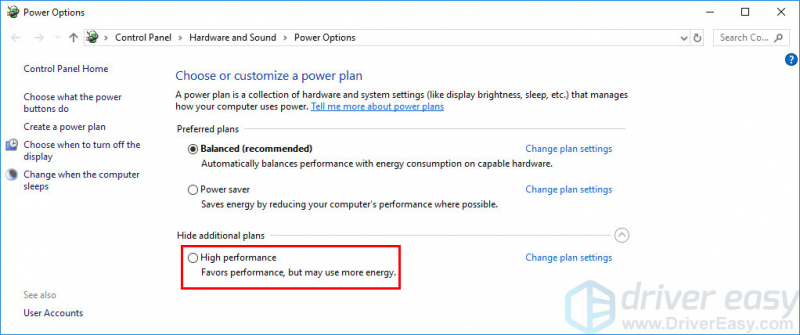
Znovu spusťte Overwatch 2 a zjistěte, zda stále padá. Pokud ano, pokračujte prosím.
7. Zkontrolujte, zda se počítač nepřehřívá
Přehřátí hardwarových komponent je dalším běžným důvodem padání a zamrzání hry, zejména pokud se váš počítač zhroutí, když hrajete jiné hry nebo používáte jiné softwarové programy náročné na zdroje, jako je Adobe Photoshop nebo Illustrator.
Pokud cítíte teplo na skříni počítače nebo na počítači samotném, nebo slyšíte, jak při hraní Overwatch 2 běží ventilátor(y) velmi hlasitě, potřebujete pro svůj počítač chladnější prostředí, abyste se ujistili, že váš počítač nebude fungovat. t havarovat kvůli horku.
Obvykle můžete použít bezplatné nástroje jako HWMonitor nebo AIDA64 zjistit, zda procesor počítače, jádro procesoru a GPU nejsou příliš horké.
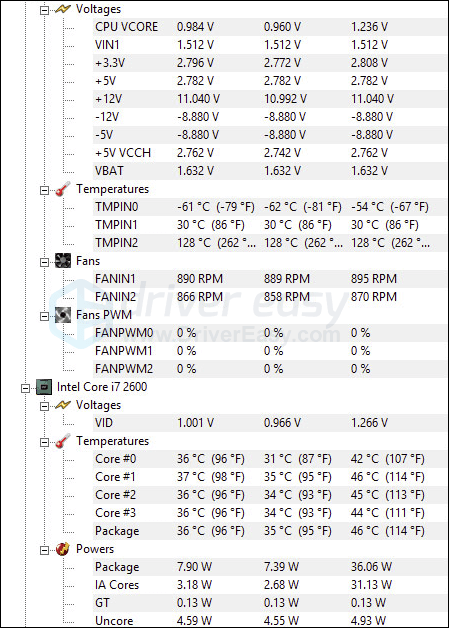
Zde je podrobný příspěvek s podrobnějšími informacemi, pokud se váš počítač přehřívá a jak to můžete udělat: Jak poznat přehřívání procesoru a jak jej opravit
8. Spusťte kontrolu paměti RAM
Někteří uživatelé fóra hlásili, že problém s pádem Overwatch 2 na jejich počítačích byl způsoben vadnými paměťovými moduly RAM. Chcete-li zjistit, zda je to i váš případ, můžete spustit vestavěný nástroj Windows Memory Diagnostic:
- zmáčkni Klíč s logem Windows a R na klávesnici vyvolejte pole Spustit.
- Typ mdsched.exe , poté klikněte OK .
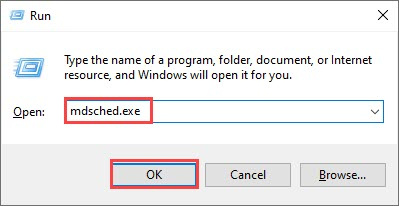
- Klikněte Restartujte nyní a zkontrolujte problémy (doporučeno) .
DŮLEŽITÉ: Před restartováním se ujistěte, že jste uložili veškerou svou práci.
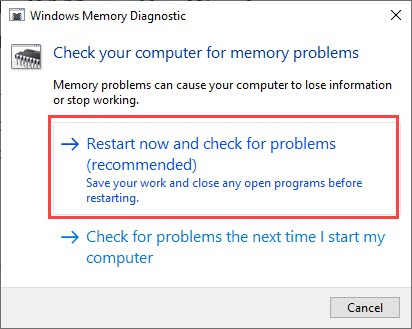
- Systém Windows spustí diagnostiku automaticky, což může trvat několik minut. Po dokončení se váš počítač restartuje.
- Výsledky se zobrazí na ploše. Pokud nevidíte žádné oznámení, klikněte pravým tlačítkem na Start nabídce a poté klikněte Prohlížeč událostí .
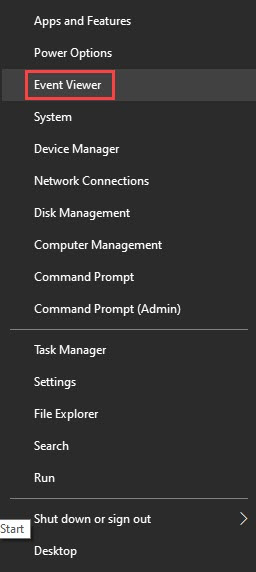
- Klikněte Protokoly systému Windows >> Systém >> Nalézt .
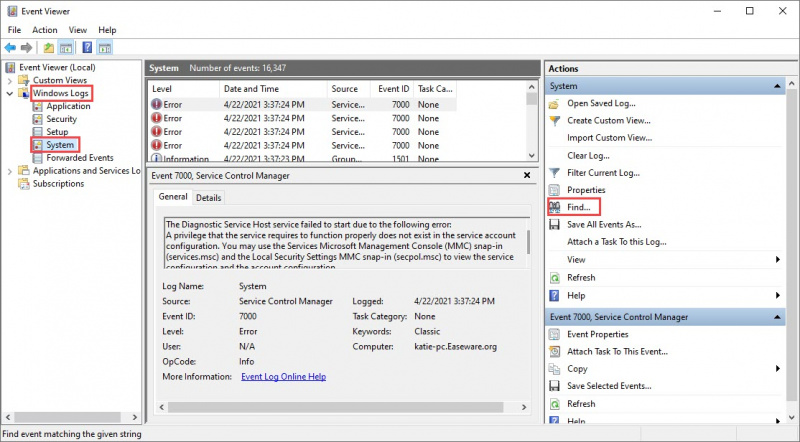
- Typ diagnostika paměti , poté klikněte Najdi další .
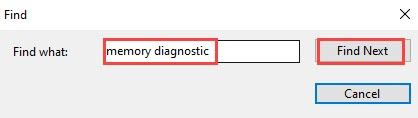
- Pokud vidíte „žádné chyby“, vaše RAM funguje dobře a není viníkem problému s pádem v Overwatch 2.
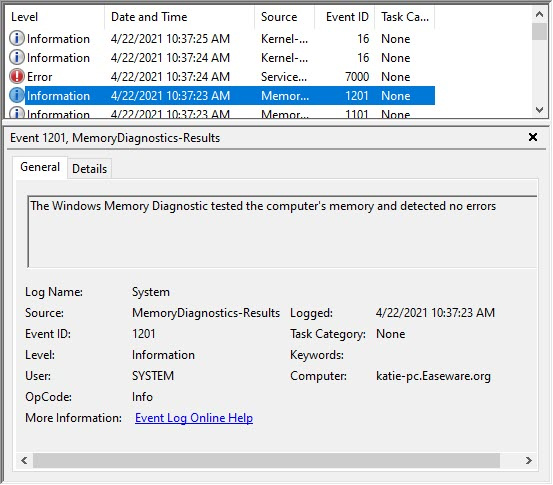
Pokud se zobrazí chyba, můžete zvážit výměnu pamětí RAM. Budete muset zkontrolovat, zda je vaše zařízení stále v záruce, nebo se poradit s výrobcem vašeho zařízení, pokud nejste dostatečně technicky zdatní, abyste to udělali sami.
9. Opravte poškozené nebo poškozené systémové soubory
Pokud se potýkáte s přetrvávajícími problémy a žádné z předchozích řešení se neosvědčilo, je možné, že jsou na vině vaše poškozené systémové soubory. Chcete-li to napravit, oprava systémových souborů se stává zásadní. V tomto procesu vám může pomoci nástroj Kontrola systémových souborů (SFC). Spuštěním příkazu „sfc /scannow“ můžete zahájit kontrolu, která identifikuje problémy a opraví chybějící nebo poškozené systémové soubory. Je však důležité poznamenat, že nástroj SFC se primárně zaměřuje na skenování hlavních souborů a může přehlédnout menší problémy .
V situacích, kdy nástroj SFC zaostává, se doporučuje výkonnější a specializovanější nástroj pro opravu systému Windows. Fortect je automatický opravný nástroj Windows, který vyniká v identifikaci problematických souborů a nahrazení nefunkčních. Komplexním skenováním vašeho PC může Fortect poskytnout komplexnější a efektivnější řešení pro opravu vašeho systému Windows.
- Stažení a nainstalujte Fortect.
- Otevřete Fortect. Spustí bezplatnou kontrolu vašeho počítače a poskytne vám podrobnou zprávu o stavu vašeho PC .
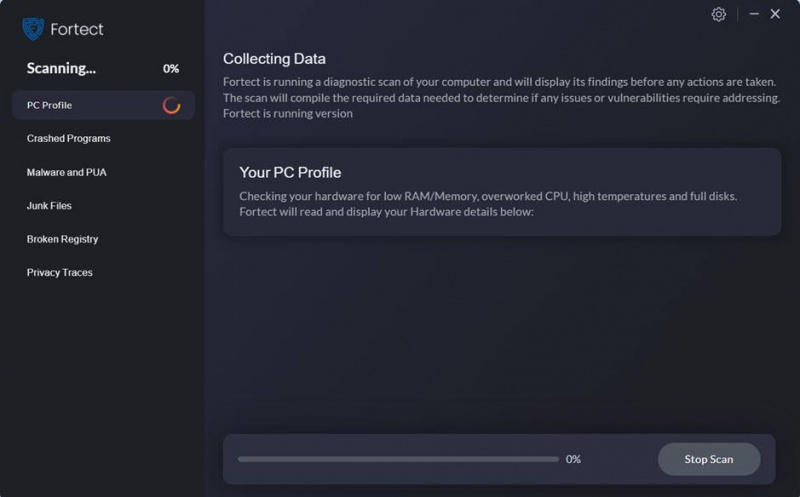
- Po dokončení se zobrazí zpráva se všemi problémy. Chcete-li všechny problémy vyřešit automaticky, klikněte na Spusťte opravu (Budete si muset zakoupit plnou verzi. Dodává se s a 60denní záruka vrácení peněz takže můžete kdykoli vrátit peníze, pokud Fortect váš problém nevyřeší).
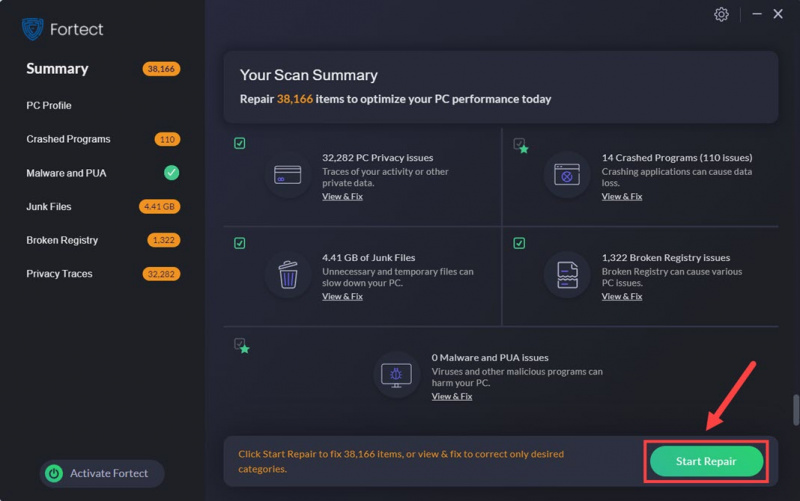
To je vše pro příspěvek o tom, jak opravit problém Overwatch 2 na počítači. Pokud máte další řešení, která vám mohou pomoci, dejte nám vědět.






![[VYŘEŠENO] COD: Modern Warfare neustále padá](https://letmeknow.ch/img/knowledge/59/cod-modern-warfare-keeps-crashing.jpg)